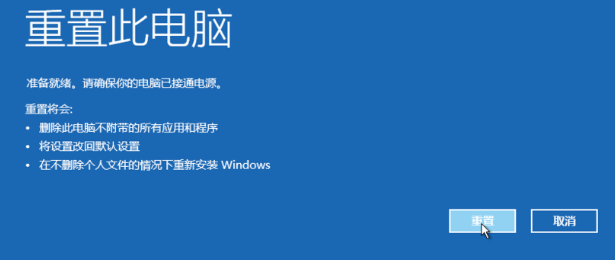我们在很使用微软系统的时候难免会遇到各种问题,其中比较严重的会导致电脑无法正常使用,再无法重装系统的情况下就需要将其恢复出厂设置,那么我们要如何操作呢?下面就和小编一起来看看Win10系统强行恢复出厂设置的教程吧。

Win10强行恢复出厂设置的教程
1、在电脑关机状态下,按下开机键,出现微软徽标界面时长按电源键强制关机。重复此步骤三次,我们就会看到电脑进入自动修复界面。

2、等待自动修复完成后会出现如图界面,选择高级选项。
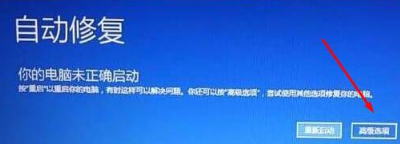
3、此界面选择疑难解答。
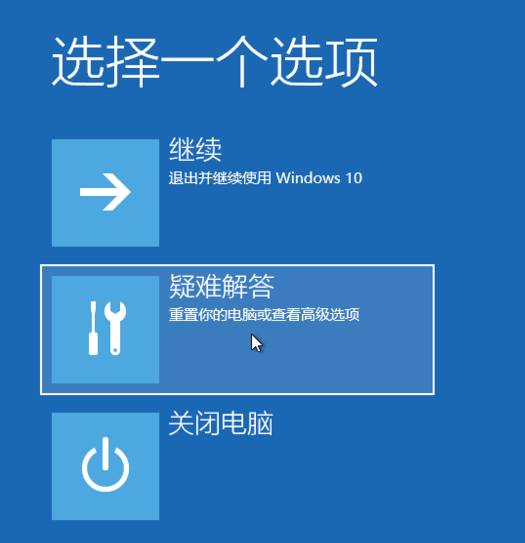
4、这时候我们就会看到两个选项,重置此电脑,高级选项。高级选项可以进入安全模式进行修复电脑系统问题。既然我们要恢复出厂设置,就选择重置此电脑。
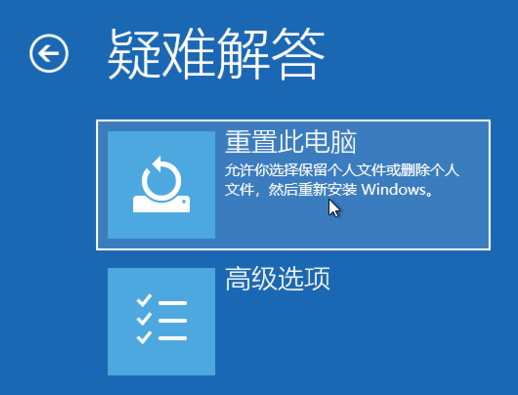
5、依然出现两种选择,保留我的文件和删除所有内容。大家可以根据需要进行选择。

6、出现重置此电脑窗口,选择需要重置的账户,如果设置了密码就输入,没有设置密码就直接点击继续。
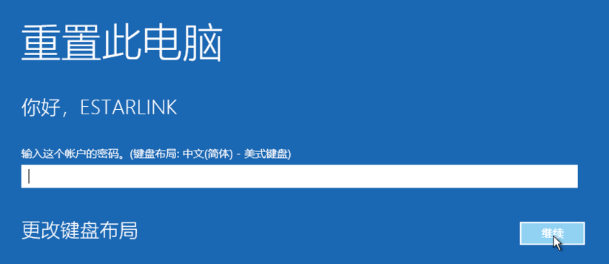
7、一切准备就绪后,点击重置按钮。电脑就会自动重启并重置此电脑。